生产作业-生产标签打印业务
业务介绍
业务描述:将工单号、产品编码、产品名称、产品型号等信息录入并按照条码规则生成产品序列号、产品内外包装条码等标签。生成的产品序列号标签贴在产品上,生成的内外包装条码标签后续贴在对应的成品内包装、成品外包装上。
目的:记录产品的工单号、产品编码、产品名称、产品型号,便于生产过程中进行追溯。
适用范围:产品序列号及产品内外包装条码用于后续的工序过站。
角色职责:生产操作人员负责填写工单号,生成对应的条码后打印标签,并在线下贴到对应的产品上。
细分场景及操作流程
|
序号 |
业务场景 |
解决方案 |
系统对应功能点 |
|---|---|---|---|
|
1 |
打印产品序列号标签 |
提供打印功能,工单派工后,根据工单号,按照配置好的条码规则进行标签打印 |
Web-生产标签打印 |
|
2 |
打印离线成品内包装条码标签 |
提供打印功能,根据配置好的内包装规则进行标签打印 |
|
|
3 |
打印离线成品外包装条码标签 |
提供打印功能,根据配置好的外包装规则进行标签打印 |
不同的场景使用的系统功能和操作流程都有所不同,接下来将介绍各业务场景详细的操作流程。
- 场景1:打印产品序列号
表2 打印产品序列号 具体业务场景
解决方案
系统对应功能点
打印产品序列号标签
提供打印功能,工单派工后,根据工单号,按照配置好的条码规则进行标签打印
Web-生产标签打印
图1 打印产品序列号操作流程图
具体操作步骤如下:
- 进入Web端“生产标签打印”界面,在“类型”下拉列表选择产品序列号。
图2 生产标签打印-产品序列号

- 单击单据号栏“搜索”图标(图2),在弹出的工单列表中选择要进行产品序列号打印的工单,工单号选择完毕后,会显示该工单的产品编码、产品名称、产品型号、生产总数和条码规则信息。
图3 工单号
 图4 选择工单号
图4 选择工单号
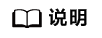
只能选择已经进行派工或生产中的工单,否则无法进行产品序列号的标签打印。
图5 工单信息
- 在生成数量栏填写生成数量,单击“生成序列号”,在“工单序列号生成记录”中显示生成的序列号条码信息。
图6 生成序列号

- 选择打印机和标签模板后,选中需打印的标签,单击“打印”按钮进行打印。操作成功后,“状态”由“未打印”变为“已打印”,在线下将打印好的标签贴到对应的产品上。
图7 打印标签
 图8 打印状态
图8 打印状态
- 进入Web端“生产标签打印”界面,在“类型”下拉列表选择产品序列号。
- 场景2:打印离线成品内包装条码
表3 打印离线成品内包装条码 具体业务场景
解决方案
系统对应功能点
打印离线成品内包装条码标签
提供打印功能,根据配置好的内包装规则进行标签打印
Web-生产标签打印
图9 打印离线成品内包装条码操作流程图
具体操作步骤如下:
- 进入Web端“生产标签打印”界面,在“类型”下拉列表选择成品包装条码。
图10 生产标签打印-成品包装条码

- 单击单据号栏“搜索”图标,在弹出的工单列表选择要进行离线成品内包装打印的工单,工单号选择完毕后,会显示该工单的产品编码、产品名称、产品型号、生产总数信息。
图11 工单号
 图12 选择工单号
图12 选择工单号
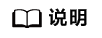
选择的工单生产的产品是已经进行成品包装配置的,否则无法生成标签。成品包装配置的操作说明见本文档第四章第三节生产业务配置。
图13 工单信息
- 在“包装层级”下拉列表选择内包装规则,选择完毕后显示包装规格和预计数量。
图14 包装层级
 图15 包装规格及数量
图15 包装规格及数量
- 在生成数量栏填写生成数量,单击“生成包装条码”,在“成品包装条码记录”中显示生成的内包装条码信息。
图16 生成包装条码

- 选择打印机和标签模板后,选中需打印的标签,单击“打印”按钮进行打印。操作成功后,“状态”由“未打印”变为“已打印”,在线下将打印好的标签贴到对应的产品上。
图17 打印标签
 图18 打印状态
图18 打印状态
- 进入Web端“生产标签打印”界面,在“类型”下拉列表选择成品包装条码。
- 场景3:打印离线成品外包装条码
表4 打印离线成品外包装条码 具体业务场景
解决方案
系统对应功能点
打印离线成品外包装条码标签
提供打印功能,根据配置好的外包装规则进行标签打印
Web-生产标签打印
图19 打印离线成品外包装条码操作流程图
具体操作步骤如下:
- 进入Web端“生产标签打印”界面,在“类型”下拉列表选择成品包装条码。
图20 生产标签打印-成品包装条码

- 单击单据号栏“搜索”图标,在弹出的工单列表选择要进行离线成品外包装打印的工单,工单号选择完毕后,会显示该工单的产品编码、产品名称、产品型号、生产总数信息。
图21 工单号
 图22 选择工单
图22 选择工单
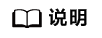
选择的工单生产的产品是已经进行成品包装配置的,否则无法生成标签。成品包装配置的操作说明见本文档第四章第三节生产业务配置。
图23 工单信息
- 在“包装层级”下拉列表选择外包装规则,选择完毕后显示包装规格和预计数量。
图24 包装层级
 图25 包装规格和数量
图25 包装规格和数量
- 在生成数量栏填写生产数量,单击“生成包装条码”,在“成品包装条码记录”中显示生成的外包装条码信息。
图26 生成包装条码

- 选择打印机和标签模板后,选中需打印的标签,单击打印按钮进行打印。操作成功后,“状态”由“未打印”变为“已打印”,在线下将打印好的标签贴到对应的产品上。
图27 打印标签
 图28 打印状态
图28 打印状态
- 进入Web端“生产标签打印”界面,在“类型”下拉列表选择成品包装条码。






